Modi per recuperare musica Spotify cancellata sul tuo computer
Spotify supporta una raccolta musicale molto ampia in cui gli utenti possono cercare liberamente ogni titolo di singola traccia che desiderano riprodurre. I singoli brani ricercati possono poi essere formati in una playlist in cui puoi aggiungere tutti i brani che desideri. Detto semplicemente, puoi personalizzare le tue playlist da selezionare ogni volta che apri l'applicazione Spotify. Ma hai già cancellato accidentalmente una delle tue playlist? Devi provare un po' di panico perché curarne uno ti costa davvero tanti sforzi.
Fortunatamente, c'è un modo per recuperare la musica Spotify cancellata. Ciò è possibile perché tutte le playlist eliminate vengono conservate nell'app per un massimo di 90 giorni. Quindi, hai un massimo di tre mesi per recuperare la playlist cancellata. Entro questo periodo, devi quindi iniziare a recuperare le tue playlist. Facci sapere di seguito i dettagli completi per procedere con il recupero dei brani eliminati.
Guida ai contenuti Parte 1. Come recuperare playlist cancellate in Spotify?Parte 2. Il modo migliore per eseguire il backup delle playlist di SpotifyParte 3. Pensieri finali
Parte 1. Come recuperare playlist cancellate in Spotify?
Le funzionalità della playlist di ripristino di Spotify sono molto utili nei casi in cui le persone cancellano accidentalmente le proprie playlist senza che se ne accorgano. È anche utile sapere che la procedura di recupero di Spotify Music cancellata è semplice e puoi completarla in un breve lasso di tempo purché vengano seguiti i passaggi corretti.
Recupera le playlist cancellate di Spotify sul desktop
Il processo manuale di recupero della musica Spotify cancellata utilizzando il tuo computer:
- Avvia il browser e vai al web player Spotify. Seguilo fornendo le credenziali del tuo account e accedendo al tuo account Spotify.
- Subito dopo, fai clic sull'icona rivolta verso il basso accanto al nome del tuo profilo per rivelare l'elenco dei menu nascosti. Dalle opzioni visualizzate, scegli Account. Pochi secondi dopo, sarai in grado di vedere la pagina Account.
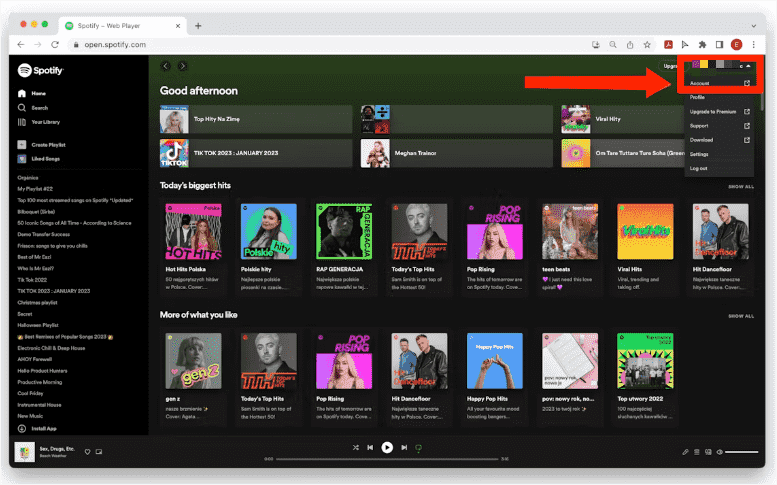
- Nell'interfaccia mostrata vengono visualizzate diverse opzioni. Da qui, scegli l'opzione Ripristina playlist. Questo è posizionato nella parte sinistra dello schermo.
- Dopo aver selezionato l'opzione menzionata, Spotify ti mostrerà automaticamente l'elenco delle playlist eliminate negli ultimi 90 giorni. Come puoi vedere, la pagina mostra la data in cui li hai eliminati, il titolo completo della playlist creata, il numero totale di brani salvati al suo interno e il pulsante Ripristina alla fine della sua riga. Per iniziare finalmente a recuperare le playlist cancellate, premi il pulsante Ripristina menzionato.
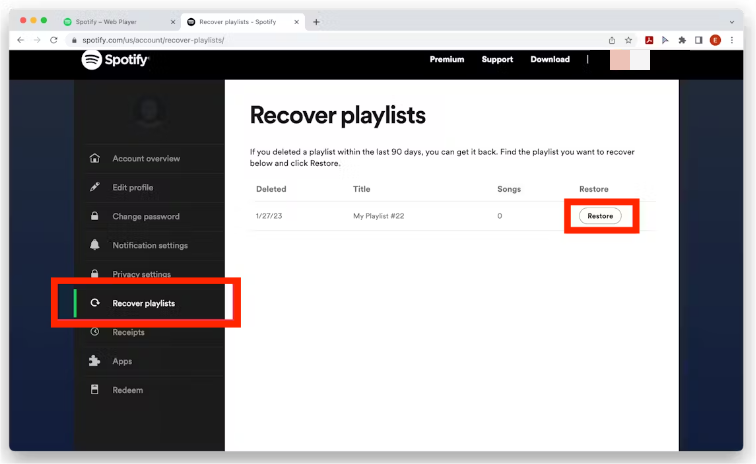
Recupera le playlist cancellate da Spotify sul cellulare
Sappi che puoi eseguire questa procedura solo utilizzando il web player Spotify o il client desktop. Non è possibile che funzioni semplicemente utilizzando l'applicazione mobile. Dovrai invece accedere al tuo account Spotify su un browser web sul tuo dispositivo mobile per farlo. I passaggi sono simili a quelli che ottieni sul computer e qui ci sono i passaggi per recuperare la musica Spotify cancellata su Android o iOS.
- Accedi a Spotify nel tuo browser, quindi fai clic sul tuo profilo> panoramica dell'account> Ripristina playlist.
- Qui, scegli la playlist che desideri ripristinare e tocca il pulsante Ripristina.
- Puoi quindi aprire l'app Spotify per accedere alla playlist ripristinata.
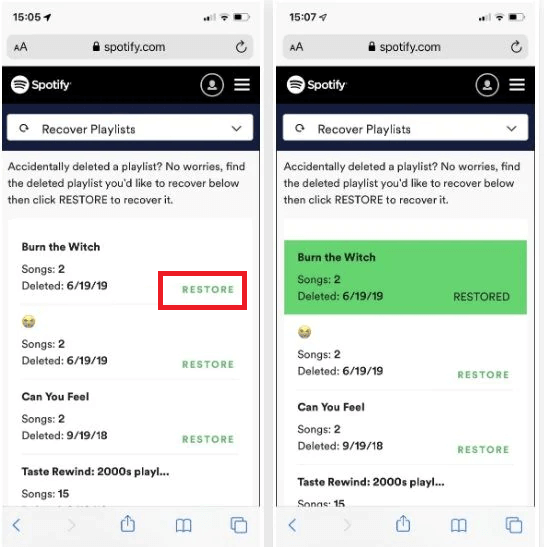
Parte 2. Il modo migliore per eseguire il backup delle playlist di Spotify
Invece di dover recuperare ripetutamente i brani eliminati, puoi semplicemente garantire un backup permanente di tutte le tue playlist curate. Tuttavia, tutti i file che puoi trovare sulla piattaforma sono protetti con DRM e non possono essere facilmente scaricati sul tuo dispositivo ogni volta che lo desideri. Sebbene tu sia un membro abbonato al piano Spotify e tu possa scaricare brani dal servizio per la riproduzione offline, gli elementi vengono semplicemente salvati come file di cache, il che significa che scompariranno una volta terminato l'abbonamento.
Per ottenere download permanenti, avrai bisogno dell'aiuto di AMusicSoft Spotify Music Converter. Con questo strumento in movimento, il recupero della musica Spotify eliminata non aumenterà le tue preoccupazioni e potrai anche averla archiviata su altri dispositivi. Tutto questo è possibile perché AMusicSoft è progettato con molte funzionalità che consentono agli utenti di ottenere la migliore esperienza con Spotify.
Sono arrivate le canzoni di Spotify OGG Vorbis formato. AMusicSoft può convertire i file Spotify Music in formati MP3, supporta anche formati come FLAC, WAV, AAC, AC3 e M4A. Puoi riprodurre Spotify su Alexa? SÌ! I formati menzionati possono essere riprodotti su diversi dispositivi e lettori musicali. Quindi è anche possibile trasferire le copie da un dispositivo all'altro. I tuoi amici adoreranno sicuramente sentire questa buona notizia poiché ora puoi condividere con loro la tua musica preferita.
Per aggiungere altro su AMusicSoft, funziona a una velocità 5 volte superiore, il che può completare tutti i processi in appena un paio di minuti. Assicura agli utenti che la qualità dei file risultanti è la migliore quando vengono trasmessi in streaming. Tutti i dettagli importanti relativi alle tracce vengono inoltre preservati nonostante tutti i processi a cui sono stati sottoposti. Infine, è progettato con un'interfaccia semplice che anche i principianti possono facilmente comprendere quando convertono e scaricano la loro musica preferita.
Ecco la guida dettagliata su come utilizzare AMusicSoft Spotify Music Converter nel scaricare le tracce di Spotify nei formati audio supportati.
- Inizia con il download e l'installazione dell'applicazione sul tuo computer navigando sul sito ufficiale di AMusicSoft tramite il tuo browser. Sulla pagina, premi il pulsante Download e attendi un po' prima di installarla.
- Avvia il convertitore musicale per iniziare ad aggiungere le tracce da convertire. Copia e incolla il collegamento delle tracce o semplicemente trascinale nel convertitore.

- Seleziona un formato di conversione da utilizzare per il processo e quindi assegna una cartella di output per salvare i file.

- Premi il pulsante Converti per iniziare.

- Una volta terminata la conversione, controllali nel menu Convertiti e salva le copie sul tuo dispositivo locale.
Parte 3. Pensieri finali
Con l'aiuto di AMusicSoft Spotify Music Converter, puoi eseguire tutti i tipi di backup dei file Spotify convertiti. Sarebbe possibile salvarli su un disco rigido esterno e anche su un'unità flash USB. Averli rimossi accidentalmente dalla tua raccolta non sarebbe più un problema, così come recuperare la musica Spotify cancellata. Tutto ciò che serve è scaricare lo strumento, installarlo sul dispositivo utilizzato e utilizzarlo correttamente per il download e la conversione. La guida completa da seguire è elencata nella sezione precedente.
Persone anche leggere
- Suggerimenti per la gestione dello spazio di archiviazione di Spotify Music
- Guida sul salvataggio di Spotify Music su più dispositivi
- Come creare una playlist di blend su Spotify? Guida alla miscela Spotify
- Come impedire a Spotify di continuare a riprodurre i brani suggeriti?
- Come fare il DJ con Spotify su Pacemaker (Guida Spotify per Pacemaker)
- Come modificare la fatturazione di Spotify su PC e telefoni cellulari
- Come ascoltare Spotify Steam Deck durante il gioco?
- Come accedere alle impostazioni su Spotify Web Player?
Robert Fabry è un blogger appassionato, un appassionato di tecnologia, e forse può contaminarvi condividendo qualche consiglio. Ha anche una passione per la musica e ha scritto per AMusicSoft su questi argomenti.